次のメッセージが出てディスクの初期化が出来ないときはTASK ERROR: command '/sbin/sgdisk /dev/nvme0n1 -U R' failed: exit code 2
次のコマンドを事前に実行すると幸せになれるかも。※/dev/sda は適宜読み替えを。sgdisk --zap-all /dev/sda
ドライブ構成
起動用の物理デバイス NVMe /dev/nvme0n1 は3つのパーティションに分割されている。
物理ボリューム、ボリュームグループ、論理ボリュームは下のとおり。
root@x300:~# fdisk -l /dev/nvme0n1
Disk /dev/nvme0n1: 465.8 GiB, 500107862016 bytes, 976773168 sectors
Disk model: CT500P2SSD8
Units: sectors of 1 * 512 = 512 bytes
Sector size (logical/physical): 512 bytes / 512 bytes
I/O size (minimum/optimal): 512 bytes / 512 bytes
Disklabel type: gpt
Disk identifier: 54BF75B5-1802-4B73-B1D4-3FA55A8B6E56
Device Start End Sectors Size Type
/dev/nvme0n1p1 34 2047 2014 1007K BIOS boot
/dev/nvme0n1p2 2048 1050623 1048576 512M EFI System
/dev/nvme0n1p3 1050624 976773134 975722511 465.3G Linux LVM
root@x300:~# root@x300:~# pvs
PV VG Fmt Attr PSize PFree
/dev/nvme0n1p3 pve lvm2 a-- <465.26g <16.00g
root@x300:~# root@x300:~# vgs
VG #PV #LV #SN Attr VSize VFree
pve 1 3 0 wz--n- <465.26g <16.00g
root@x300:~#root@x300:~# lvs
LV VG Attr LSize Pool Origin Data% Meta% Move Log Cpy%Sync Convert
data pve twi-aotz-- <338.36g 0.00 0.50
root pve -wi-ao---- 96.00g
swap pve -wi-ao---- 8.00g
root@x300:~# 倉庫として用意した 500G の /dev/sda はボリュームグループ pve にディレクトリとして追加した。
ここでも仮想マシンの作成や ISO ファイル、バックアップの保存などが可能。
リポジトリ変更
まずはパッケージの更新。の前に、リポジトリを変更する。
エンタープライズリポジトリを無効化する。編集するファイルはこちら。
~# vi /etc/apt/sources.list.d/pve-enterprise.list先頭に "#" を追加してコメントアウトする。
# deb https://enterprise.proxmox.com/debian/pve buster pve-enterprise続いてサブスクリプションなしリポジトリを有効化する。編集するファイルはこちら。
~# vi /etc/apt/sources.list次の行を追加する。上2行はコメントだからいらない。
# PVE pve-no-subscription repository provided by proxmox.com,
# NOT recommended for production use
deb http://download.proxmox.com/debian/pve buster pve-no-subscriptionあとは apt update でもブラウザでログインした画面のノードにある「アップデート」でもお好きなほうで。もちろんアップグレードも忘れずに。
仮想マシンの作成
最初に仮想マシンにインストールする OS のイメージファイルをアップロードする。
今回も既存の自鯖と同じく Ubuntu 20.04 。画像は /dev/sda を追加する前の初期状態。
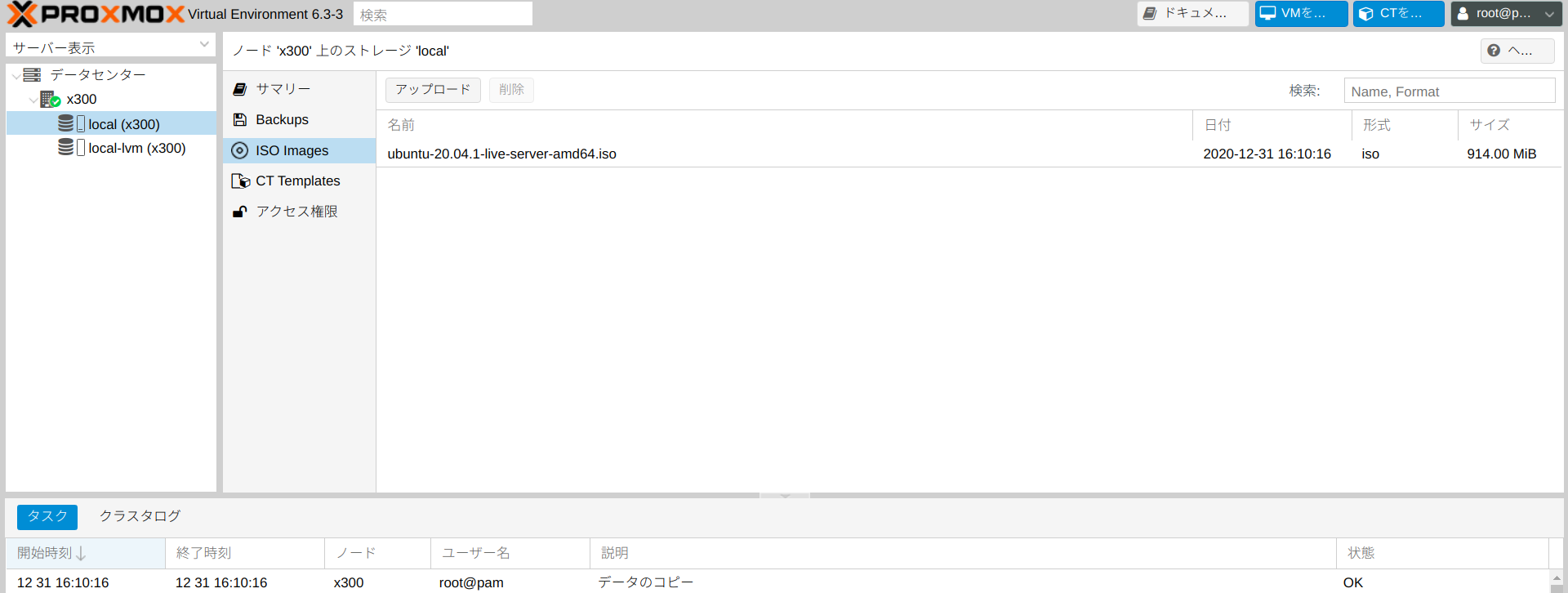
続いて仮想マシンの作成。画面右上の「VMを...」をクリックするとダイアログが表示される。
先程アップロードした ISO ファイルを使って vrt-manager と同じようにハードウェアを設定して進めれば良い。仮想マシンのネットワークインターフェースは、Proxmox のインストール時に作成される仮想ブリッジに接続する。
途中で、HDD やメモリの容量を設定したり、BIOS は(お好みで)UEFI を選択したりと、vrt-manager を使ったことがあれば難しくないと思われる。
今回は、NVMe SSD に常用の仮想マシンを作成、実験・お遊び用の仮想マシンは SATA SSD に作ることにした。
バックアップ
Proxmox の導入を考えた一番の理由がこれ。とにかく便利。
データセンターのメニュー「ストレージ」からバックアップ先の ID のストレージで「編集」、タブ「Backup Retention」で細かい世代管理が可能。
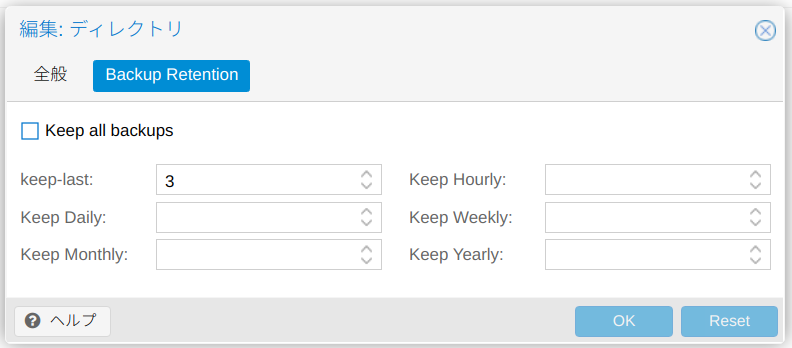
同じくメニュー「バックアップ」から、アックアップ対象の仮想マシンやバックアップ方法を選択できる。
後は実際に仮想マシンを作成して、Hyper-V のサーバーを引っ越しするだけだ。
正月休み中にボチボチ実行しよう。









コメント